 |
 |
|
||
 |
||||
Udskrivning på cd'er og dvd'er
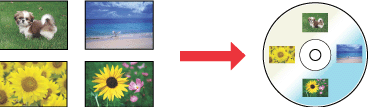
Softwaren EPSON Print CD, der følger med printeren, giver dig mulighed for at oprette CD/DVD-mærkater. Når du har oprettet mærkatfilen, kan du udskrive direkte på 12 cm og 8 cm cd'er/dvd'er.
Bemærkning vedrørende udskrivning på CD/DVD
Opbevar CD/DVD-bakken på et plant sted. En deformeret eller beskadiget CD/DVD-bakke forhindrer printeren i at fungere normalt.
Brug kun cd'er/dvd'er, der er mærket som værende egnet til udskrivning, f.eks. "Kan udskrives på mærkatfladen" eller "Kan udskrives med inkjet-printere".
Se dokumentationen til din CD/DVD for yderligere oplysninger om håndtering af cd'erdvd'er og retningslinjer vedrørende at skrive data til en CD/DVD.
For at sikre udskriftskvaliteten ved udskrivning på en CD/DVD bruges en lavere farvemætning end ved udskrivning på Epson-specialpapir.
Udskriv ikke på CD/DVD'en, før du har skrevet data på den. Hvis du gør det, kan fingeraftryk, snavs eller ridser på overfladen medføre fejl under skrivning af data.
Prøv at lave en testudskrivning på en overskydende CD/DVD og kontroller den udskrevne overflade efter en hel dags ventetid, især ved udskrivning af et stort antal cd'erdvd'er.
Sørg for, at dine cd'erdvd'er er helt tørre uden brug af direkte sollys, før du bruger eller berører den udskrevne overflade.
Afhængigt af CD/DVD-typen kan der forekomme udtværing afhængigt af farvemætningen.
Hvis den udskrevne overflade også er klæbrig efter den er tørret, er farvemætningen muligvis for høj. I så fald mindskes farvemætningen i EPSON Print CD.
Fugt på udskriftsoverfladen kan medføre udtværing.
Tør blækket af med det samme, hvis der udskrives på CD/DVD-bakken eller den interne transparentholder ved et uheld.
Genudskrivning på den samme CD/DVD forbedrer muligvis ikke udskriftskvaliteten.
Du kan indstille udskriftsområdet på en CD/DVD ved hjælp af EPSON Print CD. Indstil udskriftsområdet, så det passer til udskriftsområdet på den CD/DVD, du udskriver på. Bemærk, at forkerte indstillinger kan plette CD/DVD-bakken, cd'en eller dvd'en, når du foretager indstillinger.
Udskriftsområdet på en CD/DVD er illustreret som følger.
|
12 cm CD/DVD
|
8 cm CD/DVD
|
 |
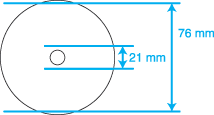 |
 Forsigtig:
Forsigtig:|
Indstil altid den indvendige og den udvendige diameter inden for de herover viste områder, selvom EPSON Print CD giver dig mulighed for at indstille den indvendige diameter ned til 18 mm og den udvendige diameter op til 120 mm. Udskrivning på området uden for udskriftsområdet kan beskadige CD/DVD-drevet.
|
 Bemærk:
Bemærk:|
Hvis du udskriver på følgende områder på disken, kan disken eller CD/DVD-bakken blive plettet af blæk.
|
Placering af en CD/DVD
Se nedenstående afsnit for at få nærmere oplysninger om placering af en CD/DVD.
Sådan åbnes EPSON Print CD
Windows
Du kan få adgang til EPSON Print CD ved at dobbeltklikke på ikonet EPSON Print CD på skrivebordet.
 Bemærk:
Bemærk:|
Hvis ikonet EPSON Print CD ikke er synligt på skrivebordet, kan du klikke på Start (i alle Windows-operativsystemer undtagen Windows Vista) eller startknappen (i Windows Vista), pege på Programs (Programmer) eller All Programs (Alle programmer), vælge EPSON Print CD og derefter klikke på EPSON Print CD.
Gå til menuen Hjælp, hvis du vil lære at bruge EPSON Print CD.
|
Mac OS X
Du kan få adgang til EPSON Print CD ved at dobbeltklikke på ikonet Macintosh HD (standardharddisk), mappen Applications (Programmer), mappen EPSON Print CD og derefter ikonet EPSON Print CD.
 Bemærk:
Bemærk:|
Gå til menuen Hjælp, hvis du vil lære at bruge EPSON Print CD.
|
Udskrivning på en CD/DVD i Windows
EPSON Print CD giver dig mulighed for at udskrive billeder på en CD/DVD. I følgende vejledning forklares det, hvordan du udskriver på en CD/DVD vha. EPSON Print CD.
 Bemærk:
Bemærk:|
Kontroller, at du har isat bakken korrekt, hvis bakken skubbes ud eller ikke indføres korrekt, når du starter et CD/DVD-udskriftsjob.
 Se Placering af en CD/DVD Se Placering af en CD/DVD
Hvis bakken skubbes ud, når du starter et CD/DVD-udskriftsjob, er printeren ikke klar. Vent til der vises en meddelelse på skærmen, der beder dig om at isætte bakken. Sæt derefter bakken i igen, og tryk på papirknappen.
Der kan kun udskrives én cd eller dvd ad gangen. Fjern hver cd eller dvd fra bakken efter den er udskrevet, og læg derefter den næste cd eller dvd i bakken, hvis indstillingen Copies (Kopier) er indstillet til 2 eller flere. Tryk på papirknappen
 for at genoptage udskrivningen. for at genoptage udskrivningen. Se Placering af en CD/DVD Se Placering af en CD/DVD
Hvis du vælger CD/DVD Premium Surface (CD/DVD med Premiumoverflade) som indstilling for Media Type (Medietype) i vinduet Printer Settings (Printerindstillinger) og bruger en CD/DVD i høj kvalitet, kan du oprette CD/DVD-mærkater i høj kvalitet.
Sørg for, at lade cd'er og dvd'er tørre fuldstændig, før du bruger dem eller berører den udskrevne overflade. Cd'er og dvd'er, der er udskrevet med CD/DVD Premium Surface (CD/DVD med Premiumoverflade) som indstilling for Media Type (Medietype), er længere tid om at tørre, end hvis de er udskrevet med CD/DVD som indstilling for Media Type (Medietype). Lad cd'er og dvd'er, der er udskrevet med indstillingen CD/DVD Premium Surface (CD/DVD med Premiumoverflade) tørre i 24 timer.
Juster udskriftspositionen med EPSON Print CD, hvis den er fejljusteret. Se Hjælp til EPSON Print CD, hvis du vil have yderligere oplysninger.
Juster farvemætningen, hvis blækket tværes ud. Se Hjælp til EPSON Print CD, hvis du vil have yderligere oplysninger.
Fjern CD/DVD-bakken, og luk frontdækslet, når du er færdig med at udskrive på en CD/DVD.
|
Foretage de grundlæggende indstillinger
 |
Klik på Print (Udskriv) i menuen File (Arkiv). Dialogboksen Print (Udskriv) vises.
|

 |
Kontrollér, at din printer, er valgt som indstilling for Printer.
|
 |
Vælg CD/DVD eller CD/DVD Premium Surface (CD/DVD med Premiumoverflade) som indstilling for Media Type (Medietype).
|
 |
Vælg None (Ingen) som indstilling for Print Confirmation Pattern (Udskriv bekræftelsesmønster) og klik derefter på Print (Udskriv).
|
Foretage de avancerede indstillinger
Du kan foretage mere komplekse indstillinger ved hjælp af printerdriveren.
 |
Klik på Print (Udskriv) i menuen File (Arkiv). Dialogboksen Print (Udskriv) vises.
|

 |
Klik på knappen Manual Print (Manuel udskrivning).
|
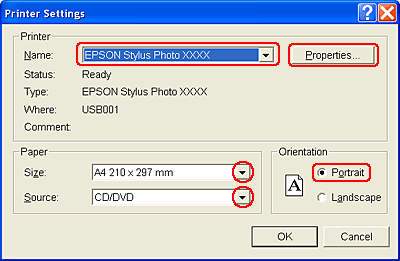
 |
Kontrollér, at din printer, er valgt som indstilling for Name (Navn).
|
 |
Vælg A4 som indstilling for Size (Størrelse).
|
 |
Vælg CD/DVD som indstilling for Source (Kilde).
|
 |
Vælg Portrait (Stående) som indstilling for Orientation (Retning).
|
 |
Klik på Properties (Egenskaber) for at få adgang til printerdriveren.
|

 |
Vælg CD/DVD eller CD/DVD Premium Surface (CD/DVD med Premiumoverflade) som indstilling for Type.
|
 |
Juster de øvrige indstillinger, så de svarer til dine behov.
|
 |
Klik på OK for at lukke printerdriveren.
|
 |
Klik på OK for at udskrive dine data.
|
Udskrivning på en CD/DVD i Mac OS X
EPSON Print CD giver dig mulighed for at udskrive billeder på en CD/DVD. I følgende vejledning forklares det, hvordan du udskriver på en CD/DVD vha. EPSON Print CD.
 Bemærk:
Bemærk:|
Kontroller, at du har isat bakken korrekt, hvis bakken skubbes ud eller ikke indføres korrekt, når du starter et CD/DVD-udskriftsjob.
 Se Placering af en CD/DVD Se Placering af en CD/DVD
Hvis bakken skubbes ud, når du starter et CD/DVD-udskriftsjob, er printeren ikke klar. Vent til der vises en meddelelse på skærmen, der beder dig om at isætte bakken. Sæt derefter bakken i igen, og tryk på papirknappen.
Der kan kun udskrives én cd eller dvd ad gangen. Fjern hver cd eller dvd fra bakken efter den er udskrevet, og læg derefter den næste cd eller dvd i bakken, hvis indstillingen Copies (Kopier) er indstillet til 2 eller flere. Tryk på papirknappen
 for at genoptage udskrivningen. for at genoptage udskrivningen. Se Placering af en CD/DVD Se Placering af en CD/DVD
Hvis du vælger CD/DVD Premium Surface (CD/DVD med Premiumoverflade) som indstilling for Media Type (Medietype) i dialogboksen Print (Udskriv) og bruger en CD/DVD i høj kvalitet, kan du oprette CD/DVD-mærkater i høj kvalitet.
Sørg for, at lade cd'er og dvd'er tørre fuldstændig, før du bruger dem eller berører den udskrevne overflade. Cd'er og dvd'er, der er udskrevet med CD/DVD Premium Surface (CD/DVD med Premiumoverflade) som indstilling for Media Type (Medietype), er længere tid om at tørre, end hvis de er udskrevet med CD/DVD som indstilling for Media Type (Medietype). Lad cd'er og dvd'er, der er udskrevet med indstillingen CD/DVD Premium Surface (CD/DVD med Premiumoverflade) tørre i 24 timer.
Juster udskriftspositionen med EPSON Print CD, hvis den er fejljusteret.
Se Hjælp til EPSON Print CD, hvis du vil have yderligere oplysninger. Juster farvemætningen, hvis blækket tværes ud. Se Hjælp til EPSON Print CD, hvis du vil have yderligere oplysninger.
Fjern CD/DVD-bakken, og luk frontdækslet, når du er færdig med at udskrive på en CD/DVD.
|
Foretage de grundlæggende indstillinger
 |
Vælg Print (Udskriv) i menuen File (Arkiv). Dialogboksen Print (Udskriv) vises.
|

 |
Klik på knappen Select Printer (Vælg printer).
|
 |
Vælg din printer i printerlisten.
|
 |
Vælg CD/DVD eller CD/DVD Premium Surface (CD/DVD med Premiumoverflade) som indstilling for Media Type (Medietype).
|
 |
Kontroller, at None (Ingen) er valgt som indstilling for Test Print Pattern (Testudskriftsmønster) og klik på Print (Udskriv).
|
Foretage de avancerede indstillinger
Du kan foretage mere komplekse indstillinger ved hjælp af printerdriveren.
 |
Klik på Print (Udskriv) i menuen File (Arkiv). Dialogboksen Print (Udskriv) vises.
|

 |
Klik på knappen Select Printer (Vælg printer).
|
 |
Vælg din printer i printerlisten.
|
 |
Klik på knappen Manual Print (Manuel udskrivning) i dialogboksen Page Setup (Sidelayout).
|
 |
Klik på OK, når følgende dialogboks vises.
|

 |
Dialogboksen Page Setup (Sidelayout) vises.
|

 |
Kontrollér, at din printer, er valgt som indstilling for Format for (Format).
|
 |
Vælg A4 (CD/DVD) som indstilling for Paper Size (Papirstørrelse).
|
 |
Vælg Portrait (Stående) som indstilling for Orientation (Retning).
|
 |
Klik på OK for at få adgang til dialogboksen Print (Udskriv).
|

 |
Kontrollér, at din printer, er valgt som indstilling for Printer.
|
 |
Vælg Print Settings (Udskriftsindstillinger).
|
 |
Vælg CD/DVD eller CD/DVD Premium Surface (CD/DVD med Premiumoverflade) som indstilling for Media Type (Medietype).
|
 |
Juster de øvrige indstillinger, så de svarer til dine behov, og klik på Print (Udskriv).
|
Udskrivning på en CD/DVD med en almindelig softwarepakke
Når du udskriver på en CD/DVD med en almindelig softwarepakke, der understøtter udskrivning på CD/DVD, skal du foretage følgende indstillinger.
|
Size (Størrelse)
|
A4
|
|
Orientation (Retning)
|
Portrait (Stående)
|
|
Source (Kilde) (Windows)
|
CD/DVD
|
|
Type
|
CD/DVD eller CD/DVD Premium Surface
|
|
Bakketype*
|
Epson-bakketype 2 **
|
* Skal angives afhængig af softwaren.
** Navnet varierer afhængig af softwaren.
